Windows 7: ssä on muistilappuja. Ne ovat virtuaalinen viesti. Se huomauttaa, että voit kiinnittää työpöydällesi, jos sinun on muistettava jotain. Windows 10: ssä on myös tarralaput, mutta ne ovat Windows Ink Space -ominaisuudessa. Ne eivät ole aivan itsenäinen sovellus, mutta voit silti kiinnittää ne työpöydän yläosaan. Jos olet Windows 7 -käyttäjä tai sinulla on silti Windows 7 -järjestelmä, joka makaa muutaman tärkeän muistiinpanon mukana, voit siirtää ne Windows 10: een. Näin voit viedä muistilaput Windows 7: stä Windows 10: ään.
Windows 7
Avaa File Explorer ja siirry seuraavaan sijaintiin järjestelmässäsi.
C:UsersYourUserNameAppDataRoamingMicrosoftSticky Notes
Täällä näet tiedoston nimeltä StickyNotes.snt. Kopioi se Windows 10 -laitteeseen.

Windows 10: ssä
Avaa seuraava sijainti Windows 10: ssä.
C:UsersYourUserNameAppDataLocalPackagesMicrosoft.MicrosoftStickyNotes_8wekyb3d8bbweLocalState
Luo uusi kansio ja nimeä se Legacy. Liitä tähän Windows 7 -järjestelmästä kopioitu tiedosto. Nimeä se nimellä ThresholdNotes.snt. Avaa seuraavaksi Windows Ink Space ja napsauta Sticky Notes. Kaikki Windows 7: ssä luomasi muistiinpanot näkyvät omina, itsenäisinä muistilappuina.
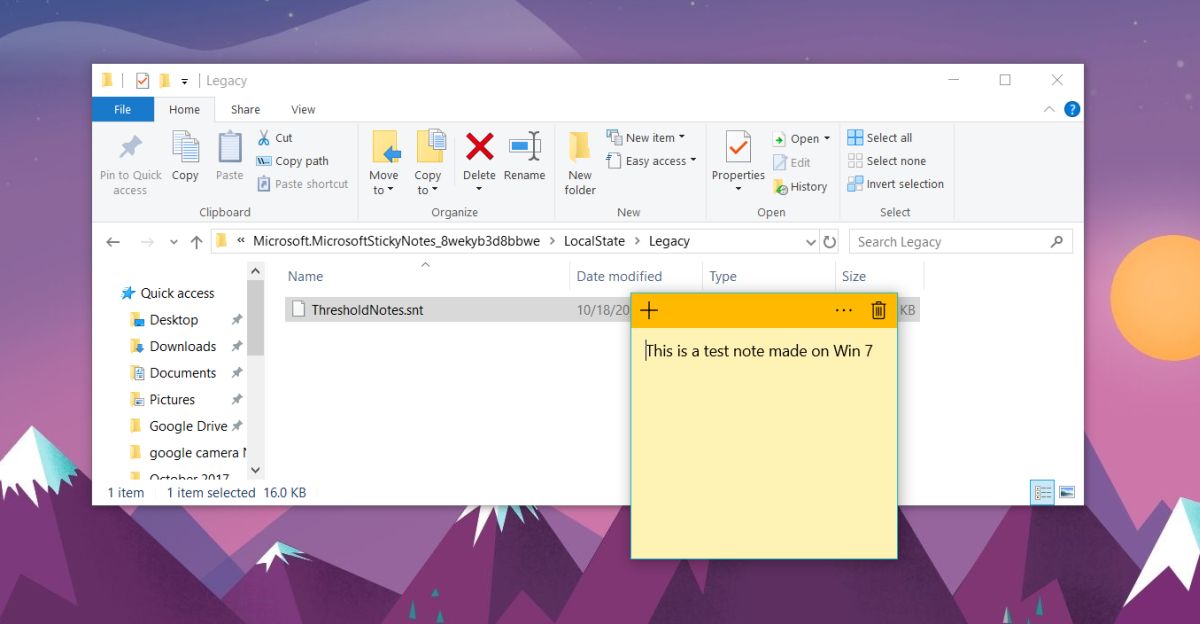
Muistiinpanot voidaan kuitenkin poistaa, kun ne ovat,niitä ei ole mahdollista palauttaa. StickyNotes.snt- ja ThresholdNotes.snt-tiedostot ovat yksinkertainen tapa varmuuskopioida muistilaput. Tietysti sinun pitäisi varmuuskopioida tiedosto ennen kuin tuoda se Windows 10: ssä. Muistiinpanoihin tekemiäsi muutoksia, joita teet niitä tuotaessa, ei voida peruuttaa.
Voit myös viedä muistilaput sivustostaWindows 10 - Windows 7. Kopioi sama tiedosto Windows 7: ään ja nimeä se uudelleen StickyNotes.snt. Testasimme tätä Windows 10 Fall Creators -päivityksessä ja muistiinpanossa ilman ongelmia. Muistiinpanojen lataaminen saattaa olla hieman hidasta, mutta ne ilmestyvät lopulta. Voit muokata niitä ja muuttaa muistiinpanon väriä, jos haluat. Voit myös käyttää lihavoituja, alleviivattuja ja kursivoivia tyylejä huomautuksen tekstiin. Tuodut muistiinpanot eivät ole millään tavalla estetty Windows 10: n Sticky Notes -sovelluksen ominaisuuksista.
Windows 10: ssä voit pienentää muistilappuanapsauttamalla sen tehtäväpalkki-kuvaketta. Lisäksi voit sulkea kaikki muistilaput poistamatta niitä tosiasiallisesti. Sulje muistiinpanot painamalla näppäinyhdistelmää Alt + F4. Tämä sulkee ne kaikki, mutta ei poista niitä. Olet ehkä huomannut, että muistilapuissa ei ole sulkemispainiketta, vaan vain poistopainiketta. Jos tarvitset muistiinpanoja, mutta et halua kiinnittää niitä työpöydällesi, on parasta sulkea ne kaikki, jotta et vahingossa poista niitä.













Kommentit